Per creare uno stile di testo da zero:
- Deselezionare un testo.
- Dopo aver selezionato uno strumento di testo, eseguire una delle seguenti operazioni:
 Per un nuovo stile carattere, nella barra degli strumenti contestuale, selezionare Nuovo dal menu a comparsa Stile carattere.
Per un nuovo stile carattere, nella barra degli strumenti contestuale, selezionare Nuovo dal menu a comparsa Stile carattere. Per un nuovo stile paragrafo, nella barra degli strumenti contestuale, selezionare Nuovo dal menu a comparsa Stile paragrafo.
Per un nuovo stile paragrafo, nella barra degli strumenti contestuale, selezionare Nuovo dal menu a comparsa Stile paragrafo.
Nel pannello Testo, selezionare Espandi accanto al menu Stili di testo, quindi selezionare Aggiungi stile testo e scegliere una delle seguenti opzioni:
- Crea stile paragrafo, per creare un nuovo stile di paragrafo.
- Crea stile carattere, per creare un nuovo stile di carattere.
- Crea stile gruppo, per creare un nuovo stile di gruppo.
- Regolare le impostazioni nella finestra di dialogo.
- Toccare OK.

 Per creare uno stile di testo da uno stile esistente:
Per creare uno stile di testo da uno stile esistente:
- Facoltativamente, è possibile formattare e selezionare una parte di testo o toccare un punto all’interno di un paragrafo.
- Nel pannello Testo, selezionare Espandi accanto al menu Stili di testo, quindi toccare il menu delle opzioni di uno stile elencato e selezionare una delle seguenti opzioni:
- Duplica, per cominciare con le stesse impostazioni dello stile selezionato.
- Crea stile basato su, per impostare automaticamente l’opzione Basato su della finestra di dialogo sullo stile selezionato.
- Regolare le impostazioni nella finestra di dialogo.
- Toccare OK.
Se si desidera applicare il nuovo stile al testo attualmente selezionato, nella finestra di dialogo attivare Applica stile alla selezione.
 Per modificare uno stile di testo esistente:
Per modificare uno stile di testo esistente:
- Nel pannello Testo, selezionare Espandi accanto al menu Stili di testo, quindi toccare il menu delle opzioni di uno stile elencato e selezionare Modifica.
- Regolare le impostazioni nella finestra di dialogo.
- Toccare OK.

 Per aggiornare uno stile di testo:
Per aggiornare uno stile di testo:
- Selezionare il testo formattato con lo stile di testo.
- Regolare la formattazione locale tramite la barra degli strumenti contestuale o il pannello Testo.
- Effettuare una delle seguenti operazioni:
- Nella barra degli strumenti contestuale, selezionare Aggiorna “nome stile” dal menu a comparsa Stile carattere o da quello Stile paragrafo, in base alle necessità.
- Nel pannello Testo, effettuare una delle seguenti operazioni:
- per lo stile di un paragrafo, selezionare Aggiorna stile paragrafo accanto al menu a comparsa Stile paragrafo.
- per lo stile di un carattere, selezionare Espandi accanto alla sezione Grassetto/Corsivo/Sottolineato/Barrato, quindi toccare Aggiorna stile carattere accanto al menu a comparsa Stile carattere.
In questo modo, lo stile di testo viene aggiornato in modo da corrispondere alla formattazione locale.
 Per importare stili di testo da documenti:
Per importare stili di testo da documenti:
- Dal pannello Testo, selezionare Espandi accanto al menu Stili di testo, quindi andare su Preferenze pannello e selezionare Importa stili.
- Nella finestra di dialogo, individuare e toccare un documento contenente gli stili di testo da importare e toccare Apri.
- Nella finestra di dialogo che appare a continuazione, vengono elencati gli stili di testo visualizzati nel documento importato. Da qui, è possibile rinominare, sostituire, visualizzare e selezionare all’interno del documento gli stili di testo singoli da importare.
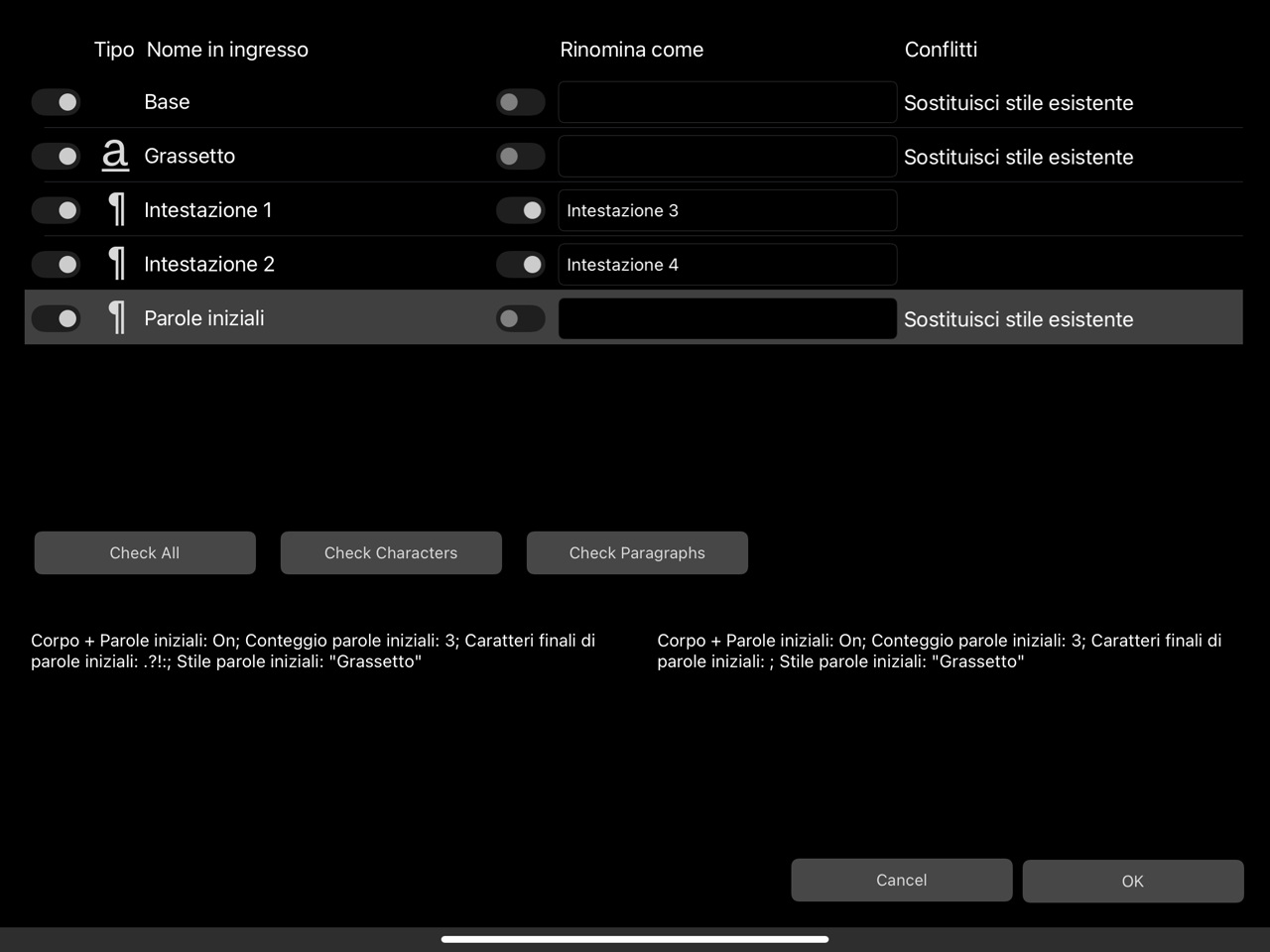
Gli stili di testo importati sostituiscono gli stili esistenti o vengono aggiunti come nuovi stili nel pannello Testo.